四、任务实施
1.变量报警和记录开关打开
只有变量的“报警开关”和“记录”被勾选,才能实现系统的报警和事件记录功能,我们对照任务分析中的报警变量表和变量记录表来逐一设置。这里以中区生活水箱和泵1为例来进行说明。
打开DbManager,双击“mid_tank_level”,在弹出的对话框(见图2-6-1)中选择“报警参数”选项卡,勾选“报警开关”,分别勾选LL、LO、HI、HH,并输入限制和报警说明,使用默认的报警优先级。单击“确定”按钮即可打开中区生活水箱的LL、LO、HI、HH报警。当这4个报警值被操作员人为修改后,应该能看到操作记录,因此我们需要把事件“记录”开关打开。

图2-6-1 “报警参数”选项卡
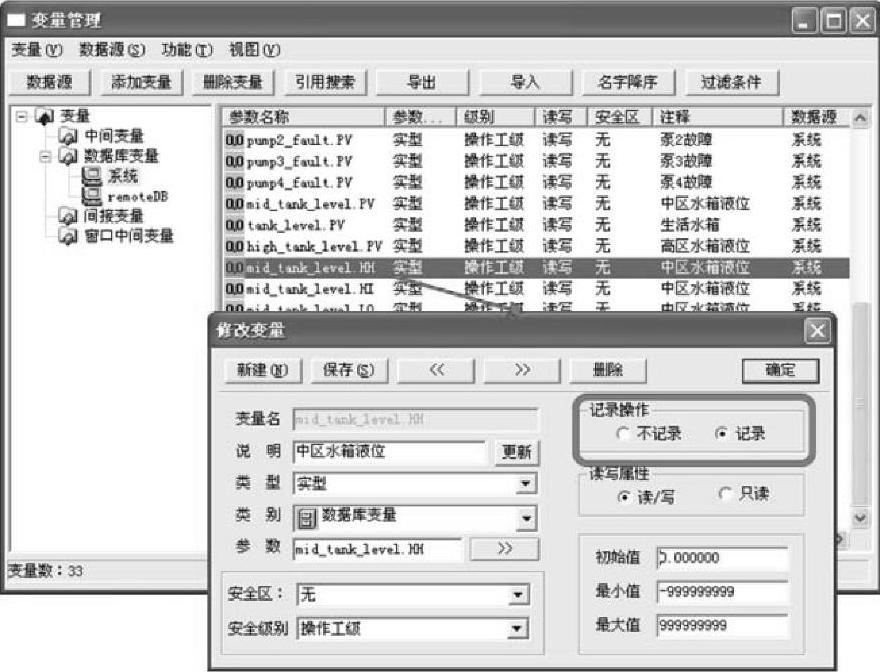
图2-6-2 开启变量记录操作
在工程项目导航栏中选择“变量→数据库变量”,在弹出的“变量管理”对话框中选中“mid_tank_level.HH”,双击,在弹出的“修改变量”对话框(见图2-6-2)中的“记录操作”中点选“记录”即可,接下来我们为mid_tank_level.HI、mid_tank_level.LO、mid_tank_level.LL设置“记录操作→记录”。
泵1的故障信号对应的是数据库中的点pump1_fault。要实现泵1的故障报警,需要把pump1_fault的报警开关打开,在“报警参数”选项卡中,我们勾选“报警开关”,设置报警逻辑“0->1”,优先级和报警组使用默认即可,如图2-6-3所示。即可打开泵1的报警功能。这里修改备注信息为“泵1故障”,这样在报警显示时会非常直观。
当有人手动操作泵1时,需要记录相关的操作。泵1的主要操作有泵1起动和泵1停止,对应的点参数分别为pump1_run.PV和pump1_stop.PV,因此需要打开点参数pump1_run.PV和pump1_stop.PV的“记录”开关。打开步骤如下。
在工程项目导航栏中选择“变量→数据库变量”,在弹出的“变量管理”对话框中双击pump1_run.PV,在弹出的“修改变量”对话框中的“记录操作”中点选“记录”即可。同理,我们为pump1_stop.PV打开“记录”开关。这样,当pump1_run.PV和pump1_stop.PV的值被修改时会在事件记录中有所记录。
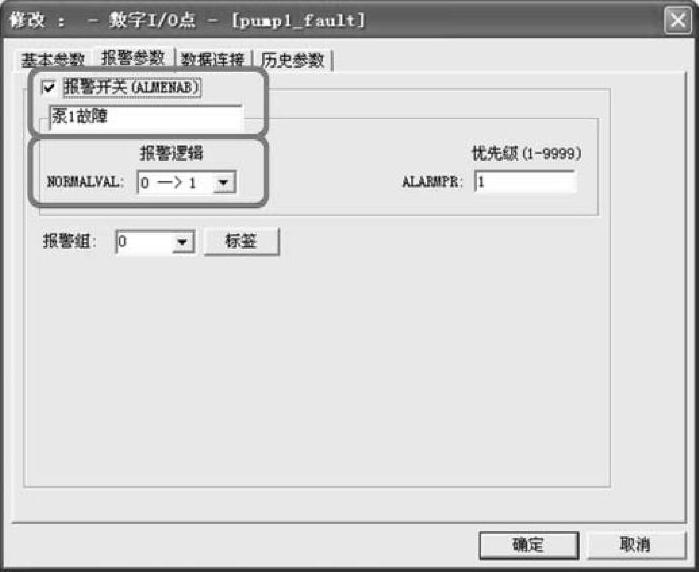
图2-6-3 开关量报警参数设置页
同样道理可以为任务分析中的报警变量表和变量记录表中的点和点参数逐个打开报警开关和记录开关,这里不再一一叙述。步骤与泵1和中区生活水箱的报警和事件记录设置方法相同。
2.监控系统报警功能开发
(1)新建窗口添加报警组件
新建窗口命名为“报警”,双击工程项目导航栏的“复合组件”,在弹出的“复合组件”对话框的左侧导航栏中单击“报警”,在右侧的组件显示窗口中双击“复合报警”,即可在窗口中添加一个“复合报警”组件,通过拖拉拖曳来调整组件大小和位置至合适。
创建成功的报警组件如图2-6-4所示。
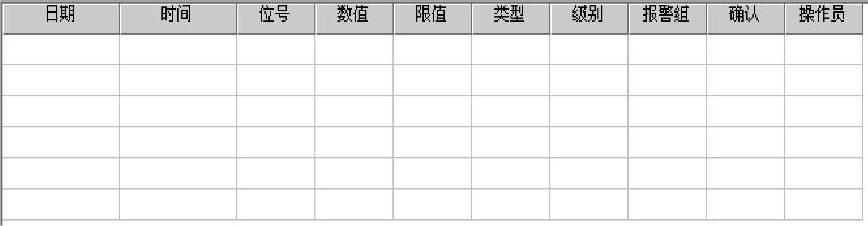
图2-6-4 报警组件
(2)报警组件组态
双击窗口中的报警组件,在弹出的“属性”对话框(见图2-6-5)中即可对报警组件进行组态。
在组态时把报警分为系统操作员未确认的报警、系统操作员已经确认的报警、系统操作员未确认但已经恢复正常的报警。分别称之为“常规报警”“确认报警”和“恢复报警”。
在“报警配置”选项卡中使用默认的配置,其中“报警文字”为红色,指的是“常规报警”发生时显示的报警文字为红色。“确认文字”为绿色,指的是“确认报警”文字为绿色。“恢复文字”为蓝色,指的是“恢复报警”文字为蓝色。
在“外观”选项卡(见图2-6-6)中,要能实现历史报警的查询,我们必须要勾选“操作栏”。
在“记录格式”选项卡(见图2-6-7)中,可以选择需要显示的列名,这里删去“级别”,同时可以通过操作“上移”和“下移”按钮来调整各个列的顺序。在“字段排序”中可以设置报警显示的排序方式,在第一排序中选择“日期”,在第二排序中选择“确认”,这样就可以按照日期和是否确认来顺序显示报警记录。

图2-6-5 报警组件“属性”对话框

图2-6-6 “外观”选项卡

图2-6-7 “记录格式”选项卡
在“报警过滤”选项卡,可以设置不同的过滤条件,以实现从报警中心查询符合条件的报警记录来显示,这里要显示全部的报警记录,因此使用默认值即可。
(3)报警组件的运行和操作
1)实时报警组件的运行。
报警组态完成后运行,可以看到实时报警组件的运行界面如图2-6-8所示。
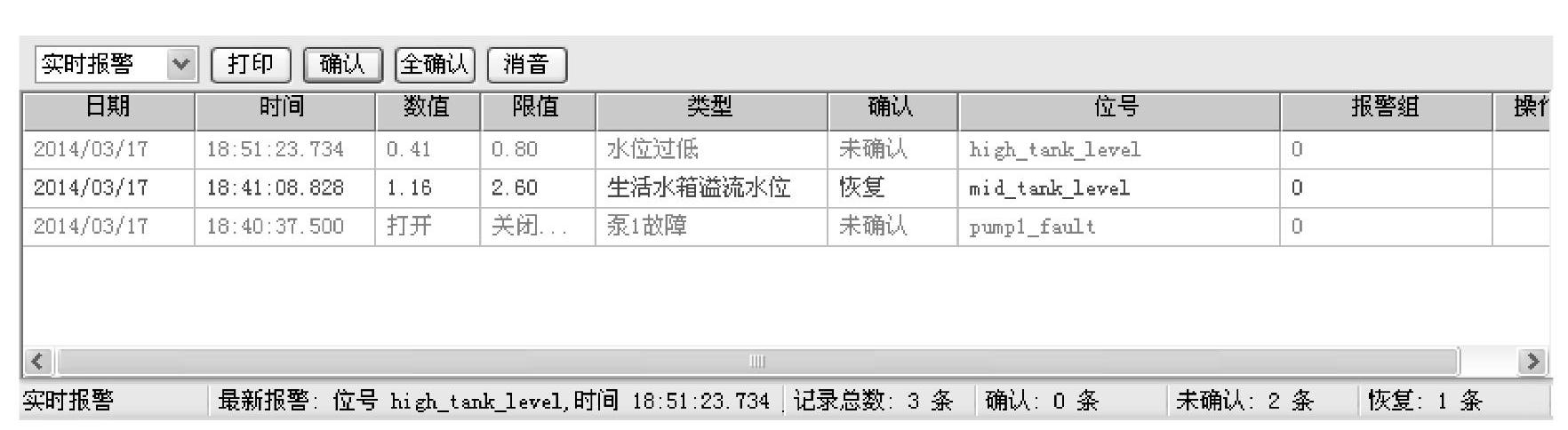
图2-6-8 实时报警组件的运行界面
2)实时报警记录的操作。
当有报警时,在实时报警中可以看到报警记录,报警记录需要操作员手动确认。实时报警中的报警记录会根据一定的条件来决定是显示还是不显示。当报警被确认,同时报警条件消失时则该报警记录自动从报警显示界面中消失。
报警状态、人工确认和报警条件之间的关系可以参见表2-6-4。
表2-6-4 报警条件之间关系表

3)历史报警的运行和操作。
在运行的实时报警组件中选择“历史报警”即可查看历史的报警信息。通过选择“起始”和“结束”时间,就可以查阅任意时间段的报警信息,同时在信息栏中显示查询的结果和结果的分析,如图2-6-9所示。
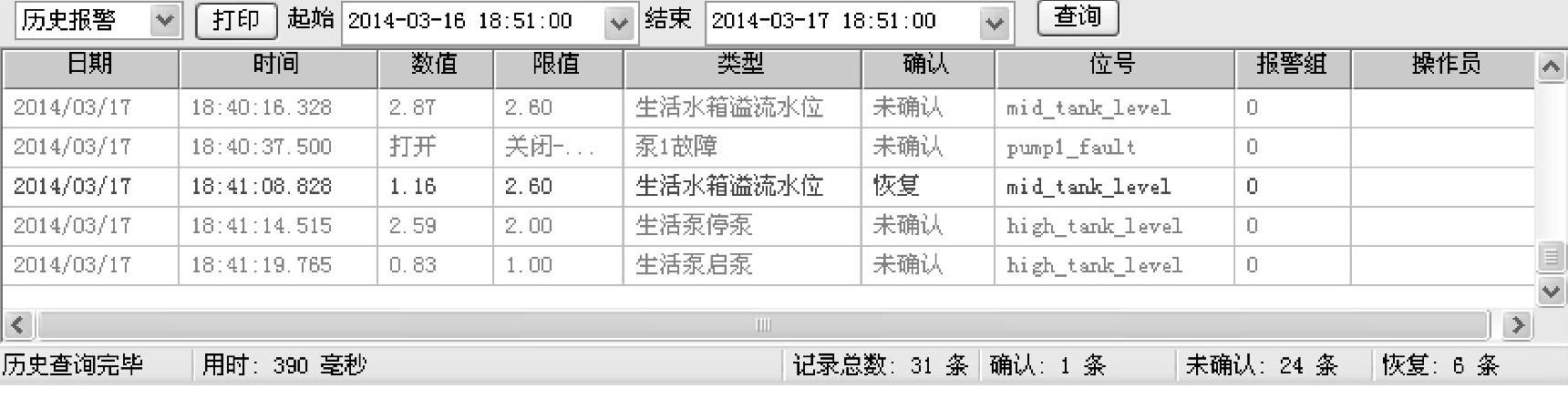
图2-6-9 历史报警信息的显示和查询
(4)报警指示器的实现
在监控系统中不管当时在浏览哪个窗口,只要有报警发生时均应能弹出报警指示器,接下来就来详细说明自动弹出式报警指示器的实现方式。
1)打开动作脚本编辑器。
在开发环境下,在工程项目导航栏中选择“全局脚本→动作→条件动作”,即可弹出脚本编辑器(见图2-6-10)。
2)设置条件动作。
在弹出的脚本编辑器中,创建一个名为“alarm”的条件动作,选择脚本的执行条件是“为真时执行”。在条件选择中点选“预定义”,单击“预定义条件”按钮,在弹出的对话框中的类型选为“过程报警”,单击“预定义动作”按钮,在弹出的对话框中勾选“弹出提示框”,单击“确定”按钮,即可完成条件动作的创建,如图2-6-10所示。动作脚本编辑区不用编写动作脚本。
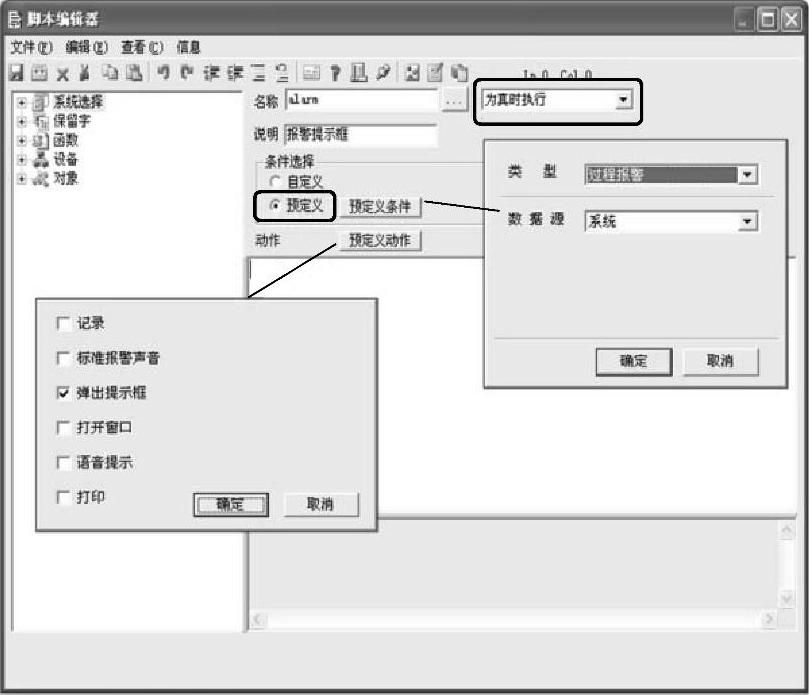
图2-6-10 报警条件和动作的设置
3)运行效果。
报警产生时,会在屏幕中间弹出提示窗口,如图2-6-11所示。

图2-6-11 报警提示窗口
4)报警指示器的显示内容和消失条件。
每当有报警发生时,则弹出报警指示器,并在显示区域显示该条报警记录,报警条件恢复则会产生一条新的记录。若报警被确认则会生成一条报警确认记录,列表见表2-6-5。
表2-6-5 报警的记录生成条件

报警指示器一旦弹出便不会自动消失,可以手动单击对话框的“关闭”按钮来手动关闭报警指示器。
(5)实现窗口之间的切换功能
为了实现不同窗口之间的顺利切换,需要添加切换按钮。
1)添加按钮。
在之前的工艺流程窗口中已经有了按钮,为了保证按钮大小和位置的一致性,在复制工艺流程中切换按钮至报警窗口即可,如图2-6-12所示。

图2-6-12 导航按钮
2)添加动画连接。
我们为工艺流程按钮添加窗口显示动画效果,选择“动画连接→特殊动作→窗口显示”,在弹出的“界面浏览”对话框中选中“工艺流程窗口”,单击“确定”按钮即可。
同样道理我们为“报警”按钮添加窗口显示动画效果,选择“动画连接→特殊动作→窗口显示”在弹出的“界面浏览”对话框中选中“报警”,单击“确定”按钮即可。
3.监控系统事件记录功能开发
(1)新建窗口添加报警组件
新建窗口命名为“事件记录”,双击工程项目导航栏的“复合组件”,在弹出的“复合组件”对话框的左侧导航栏中单击“事件”,在右侧的组件显示窗口中双击“本地事件”,即可在窗口中添加一个“复合报警”组件,通过拖拉拖曳来调整组件大小和位置至合适。
创建成功的事件组件如图2-6-13所示。
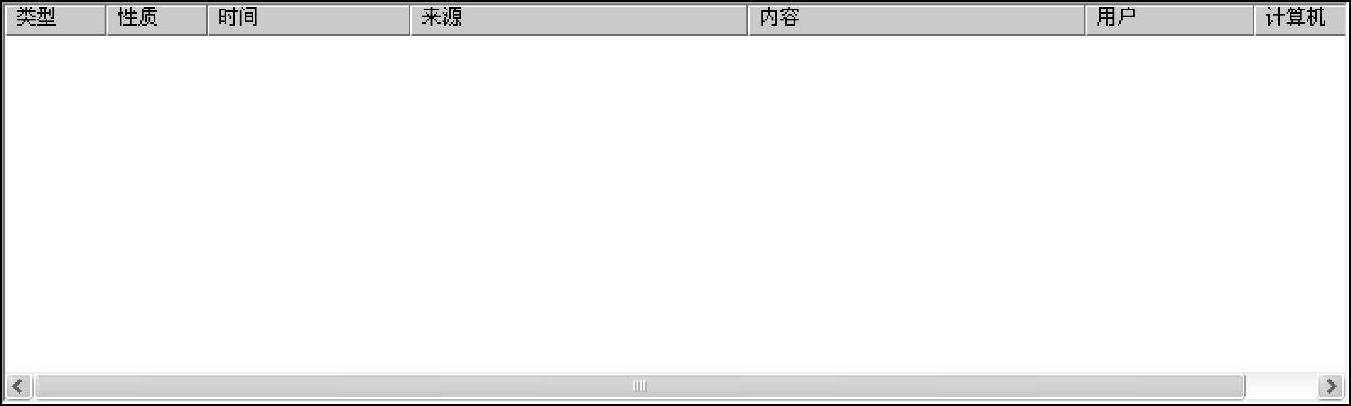
图2-6-13 事件组件
(2)事件组件组态
在事件组件的组态中可以对要显示的事件进行过滤,选择哪些事件要显示,哪些不要显示。我们可以设置不同时间的字体和颜色,设置事件组件的基本颜色属性,可以设置事件组件中显示事件的格式。下面就分别来介绍。
双击窗口中的事件组件,在弹出的“属性”对话框(见图2-6-14),即可对事件组件进行组态。
在“基本属性”选项卡中,颜色我们使用系统默认的颜色即可。这里需要注意的是要在该组件中显示历史事件并能对历史事件进行查询,因此需要勾选“显示标题栏”。在“基本属性”选项卡中最重要的是过滤条件的设置。在这里可以勾选要显示的事件的类型,这里要显示系统日志和操作日志。在系统日志和操作日志中我们要显示所有类型的事件,因此勾选“消息”“告警”“错误”和“其他”。在最后一个过滤条件的设置中可以选择要显示哪些进程产生的事件。这里由于一些进程本监控系统没有用到,因此可以忽略这些进程产生的事件。比如:NetClient、NetServer、通信网桥和email等。只需要把这些进程前面的勾去掉即可。在“记录格式”选项卡(见图2-6-15)中使用默认的记录格式即可。也可以根据实际需要去掉一些无需显示的列,同时可以通过“上移”和“下移”按钮来调整各个列显示的先后顺序。
(3)事件组件的运行
1)实时事件的运行(见图2-6-16)
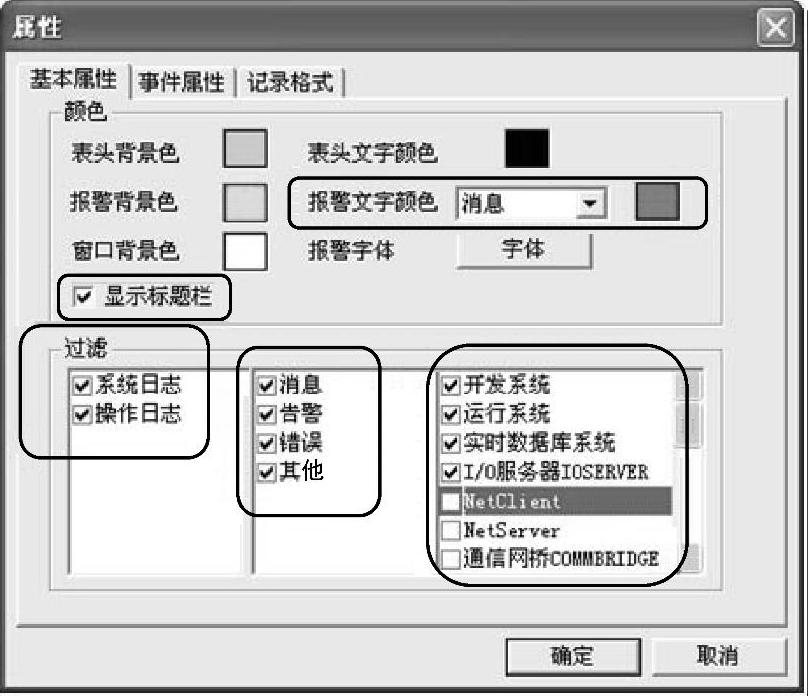
图2-6-14 “基本属性”选项卡
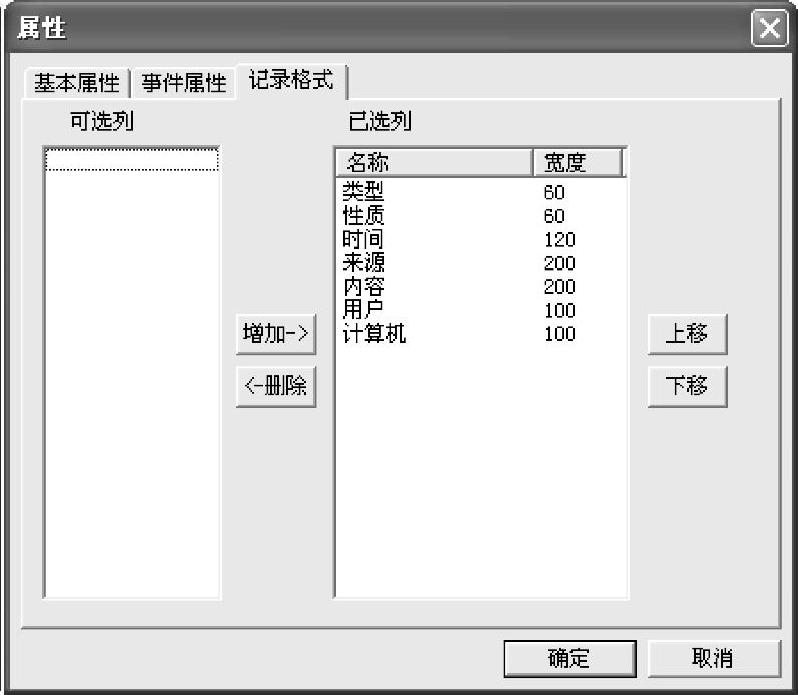
图2-6-15 “记录格式”选项卡
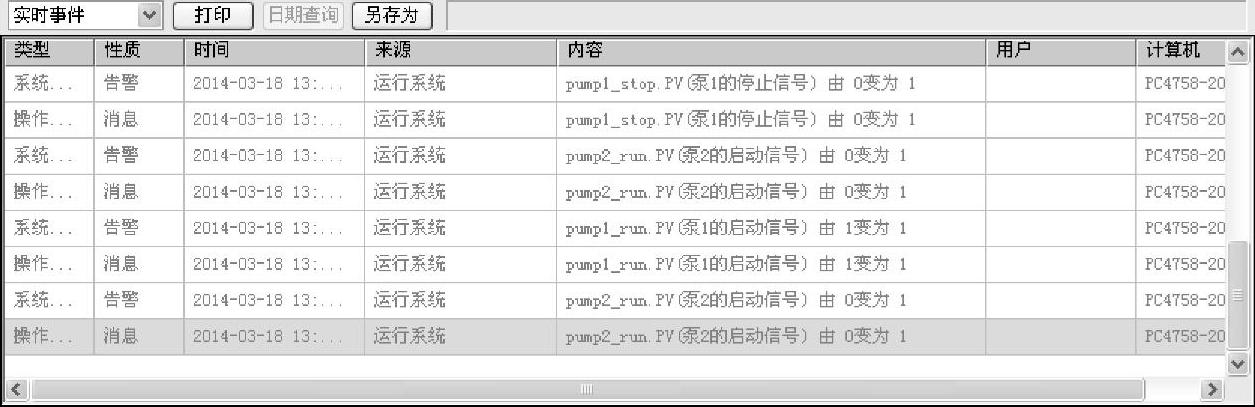
图2-6-16 事件组件的列表显示区
运行系统后,可以看到随着系统的运行,事件组件的列表显示区中会出现随着系统运行产生的系统日志和操作日志,对各种事件进行实时记录和显示,如图2-6-16所示。
2)历史事件的运行和操作。
在事件组件的标题栏的下拉框中选择“事件查询”,即可以看到历史事件,单击“日期查询”按钮可以按照时间来对历史事件进行筛选,如图2-6-17所示,在弹出的“查询设置”对话框中还可以设置查询的关键字。
在事件组件的列表显示区可以看到历史事件列表,如图2-6-17所示。

图2-6-17 历史事件查询
